Diseño y apariencia
- Añadir mi logo
- Personalizar mi favicon
- Elegir mis colores y fuentes
- Personalizar el diseño de mi web
- Cómo edito los bloques y estructuras predefinidos
- Cómo añadir imágenes dinámicas
- Banco de imágenes profesionales
- Editar mis textos y fotos
- Cómo añadir tablas
- Añadir una imagen desde mi ordenador
- ¿Por qué mis imágenes aparecen giradas en el panel si las veo correctamente en mi ordenador?
- ¿Cuál debe ser el formato de mis imágenes?
- Navegadores compatibles
- ¿Cuál debe ser la longitud de mis textos?
- Actualizar versión
Secciones y contenido
- Crear secciones
- Editar secciones
- Crea y edita categorías de secciones
- Cómo crear un enlace
- Cómo crear códigos QR
- Crear bloques
- Cómo edito los bloques
- Tipos de bloque
- Añadir vídeos de fondo
- Bloque vídeo
- Bloque texto
- Bloque imagen
- Bloque elementos
- Personalizar cabecera y pie
- Cómo fijar menú en scroll
- Traducir fácilmente la web
- Crear un formulario personalizado
- Añadir mapa
- Cómo añadir iframes
- Cómo puedo modificar botones
- Cómo eliminar botones
- Qué es una página de aterrizaje y cómo puedo crear una
- ¿Tengo que optimizar o añadir programas adicionales?
- Política de cookies
- Cómo creo un tour virtual
- Crea un mapa con varias ubicaciones
- Accesibilidad web (WCAG 2.1)
Tienda online
- Activar venta online
- Añadir mis productos
- Gestionar opciones de productos
- Añadir categorías y subcategorías de productos
- Añadir imágenes a tus productos
- Bloque de productos
- Mostrar el buscador de productos en la cabecera
- Añadir un formulario al pedido
- Realizar el seguimiento de los carritos abandonados
- Crear cupones de descuentos para mis clientes
- Añadir precios en oferta a mis productos
- Añadir el tipo de IVA e impuestos aplicados a mis productos
- Gestionar el stock de mis productos
- Gestionar mis pedidos
- Gestionar mis clientes
- Configurar mis formas de envío
- Configurar Correos para envíos
- Cómo configuro mis métodos de pago
- Cómo creo un catálogo de productos
- Actualizar precios por lotes
- Cómo configurar RedSys
- Cómo configurar Bizum
- Cómo configurar una cuenta PayPal
- Cómo configurar CECA
- Cómo compran los clientes tus productos
- Añadir textos legales a mi web
- Cómo vender en Google Shopping
- Añadir variaciones y propiedades a mis productos
- Ajustes avanzados tienda online
Cuentas de correo
- Crear cuenta de correo electrónico
- Cómo cambio la contraseña de mi cuenta de correo
- Cómo configurar respuesta automática
- Configurar cuenta de correo en Thunderbird
- Configurar cuenta de correo en un teléfono Android
- Configurar cuenta de correo en iPhone, iPad o iPod
- Configurar cuenta de correo en Mail de MAC (OS X Yosemite)
- Configurar cuenta de correo en Outlook 2013
- Configurar cuenta de correo en Outlook 2003
- Configurar cuenta de correo en Gmail
- Cómo crear una campaña de correo electrónico con SendinBlue
- Cómo crear una campaña de correo electrónico con Mailchimp
Redes sociales
- Asociar mis redes sociales
- Bloque redes sociales
- Cómo enlazar mis redes sociales en la cabecera
- Cómo insertar una galería de Instagram en tu sitio web
- Cómo personalizar las Twitter Cards y Open Graph de Facebook
- Compartir mis noticias y productos en redes sociales
- Cómo subir vídeos a Youtube
- Cómo crear una tienda en Facebook e Instagram
- Cómo vender en Instagram Shopping paso a paso
- Cómo crear una cuenta de Instagram para empresa
- Cómo crear Facebook Business Manager
Estadísticas
- Cómo migrar de Universal Analytics a Google Analytics 4
- Cómo consultar las visitas de mi sitio web
- Cómo consultar las estadísticas de mi tienda online
- Cómo consultar las estadísticas de mi sitio web
- Conectar mi cuenta de Google Analytics
- Cómo acceder a Analytics
- Qué es Google Analytics 4
- Cómo conecto Google Analytics 4 con GTAG
- Cómo conecto Google Analytics 4 con Google Tag Manager
- Cómo crear y medir eventos en Google Analytics
Servicios externos
- Cómo añado servicios externos a mi sitio web
- Cómo añadir una etiqueta de Google Ads
- Crear y añadir un código de conversión de compra de Google Ads
- Cómo integrar el sello de calidad Trusted Shops
- Cómo añadir el plugin de reservas de Regiondo
- Cómo añadir el motor de reservas de Misterplan
- Cómo acceder al chat de Tawk.to
- Cómo acceder a Google reCAPTCHA
- Conectar mi cuenta de Google reCAPTCHA
- Cómo verificar tu dominio para Facebook
- Conectar el Pixel de Facebook
- Cómo acceder a Pixel de Facebook
- Subir archivos a mi web
- Descargar archivos de mi web
- Conectar mi cuenta de Google Search Console
- Cómo acceder a Google Search Console
- Chatbot con Makeabot
- Cómo activar Livebeep
- Mostrar cookies con Cookiebot
- Cómo añadir el sello de Confianza Online
Primeros pasos con el panel
Este es tu Panel:
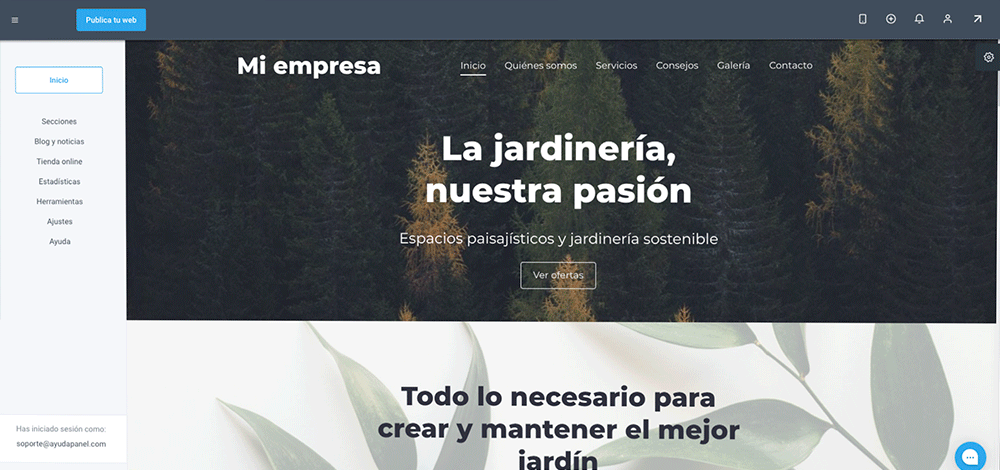
La interfaz del panel está dividido en varias partes:
-
El menú lateral izquierdo en vertical y con fondo gris. Te permite acceder a las diferentes opciones del panel.
-
A la derecha se encuentra la vista previa o previsualización interactiva de tu sitio web. Puedes hacer cambios en los textos o imágenes directamente haciendo clic sobre ellos.
-
La barra superior incorpora accesos rápidos para ver la preview del sitio web, esconder el menú y poder ver la web tanto en pantalla completa como la vista previa de la versión móvil. Además hemos creado accesos rápidos para crear una nueva sección, una nueva noticia y un nuevo producto.
-
La barra lateral derecha de diseño, señalizada con un engranaje en la parte superior derecha del panel, te permite un acceso rápido a la personalización del diseño de tu sitio web, permitiéndote añadir tu logotipo, seleccionar la paleta de colores o las fuentes de tu sitio web en un clic y previsualizar el resultado al instante.
Presta atención a:
-
Hemos movido el menú Usuario a la esquina superior derecha, haz clic en el icono para seleccionar las opciones principales de Mi cuenta como consultar tus datos de acceso, de facturación, productos contratados o facturas. Cambiar tu contraseña, Cambiar entre las licencias que tienes contratadas o Cerrar tu sesión.
-
En la esquina superior derecha verás una flecha. Si haces clic verás cómo te está quedando tu sitio web esté publicado o no. Es decir, la vista real o preview de tu sitio web.
-
En la esquina inferior derecha tienes el acceso al chat de AyudaPanel. Con acceso a nuestro departamento de soporte de 9:30 h a 14:00 h y de 16 h a 19 h simplemente haciendo clic encima. Si lo prefieres, envíanos tus dudas por correo electrónico a soporte@ayudapanel.com.
Cómo crear tu página web:
En la esquina superior izquierda verás el botón Inicio. Puedes elegir entre:
- Lo hacemos por ti
Creación de contenido de forma automática con nuestro sistema de inteligencia artificial en muy pocos pasos:
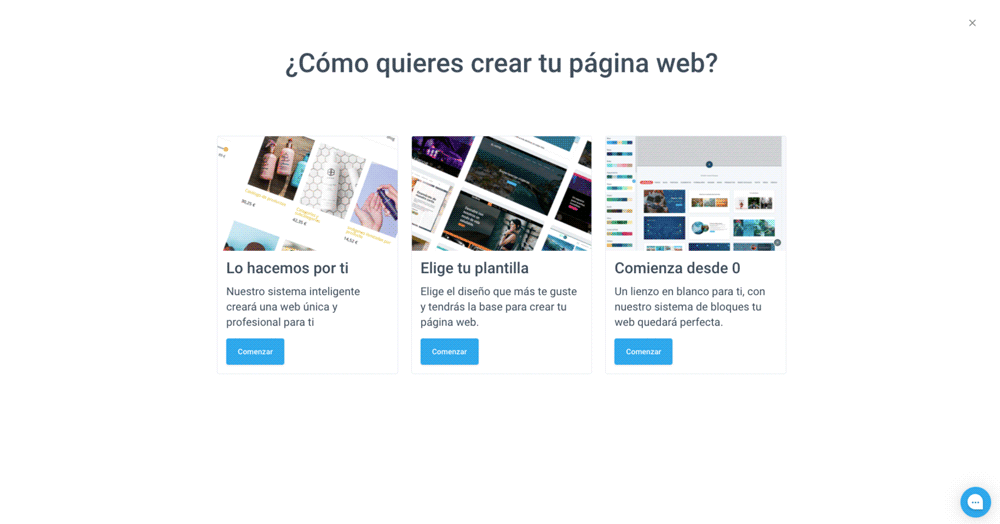
- Elige tu plantilla
Selecciona un tema de diseño base para iniciar tu sitio web:
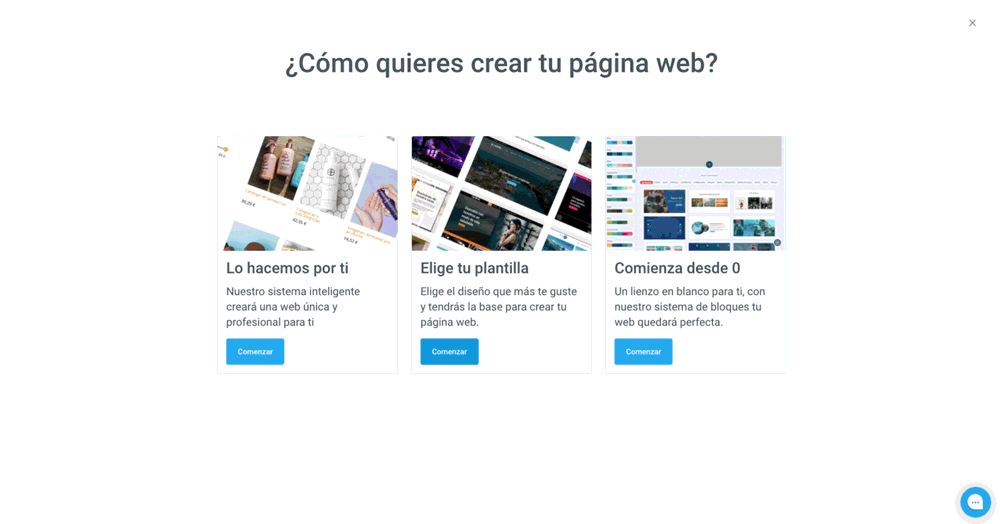
- Empezar desde cero
Un lienzo en blanco para que tu web no tenga límites:
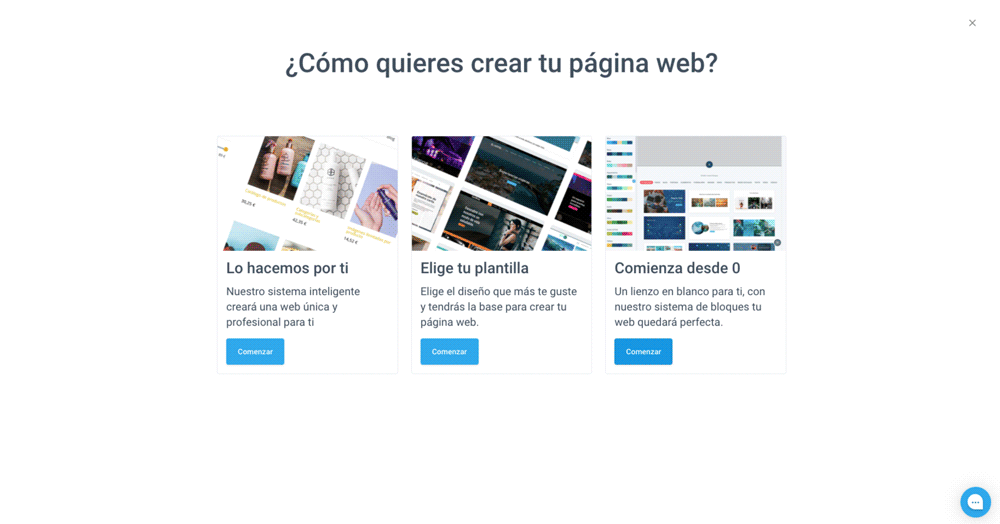
Tu sitio web cuenta con secciones y estructuras predefinidas que nuestro equipo de expertos ha creado para inspirarte y servirte de ayuda en tus primeros pasos con la plataforma.
Para editarlos, simplemente haz clic sobre el texto o imagen y realiza los cambios que desees.
En este vídeo te ayudamos a dar tus primeros pasos con el panel:
Temas relacionados
¿Conoces nuestro blog?
Descubre nuestros consejos y todas las novedades.
Sácale el máximo partido al panel y enfréntate a cualquir desafío con confianza.